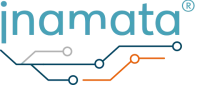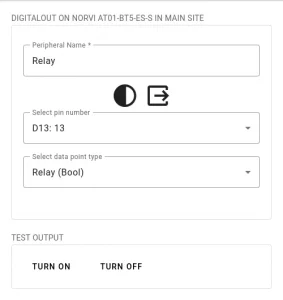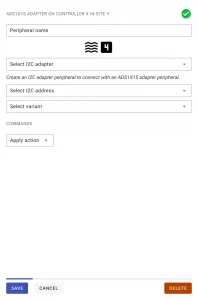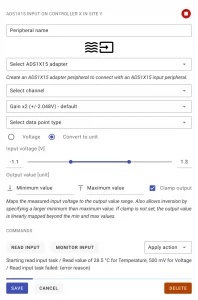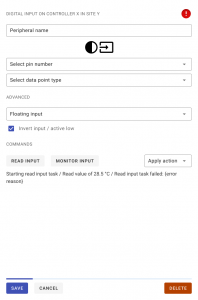Ce contrôleur industriel WiFi, la série Norvi Agent 1 – BT05, prend en charge les entrées analogiques et numériques ainsi que la commande d’actionneurs par l’intermédiaire d’un relais. Ils peuvent être achetés directement auprès du fabricant, Iconic Devices, et des revendeurs vendent des variantes similaires. Apprenez à le configurer manuellement ci-dessous.
Interfaces du BT05 #
- 3 entrées numériques
- 2 entrées analogiques (WIP)
- 1 sortie relais
- Bouton
- LED RVB (WIP)
- Mini-USB
- Entrée d’alimentation 24V
Firmware pour les appareils Norvi Agent 1 #
Les variantes de microprogrammes ima_esp32 et ima_esp32_dbg prennent en charge ce dispositif. Utilisez l’application Inamata Flasher pour flasher la dernière version (à partir de 0.11.0) afin de la connecter au serveur. Actuellement, seule la sortie relais est entièrement prise en charge. Les périphériques restants bénéficient d’une prise en charge par le backend, tandis que la prise en charge par le frontend est encore en cours d’élaboration.
Configuration manuelle de l’appareil #
Sortie relais #
Statut : Soutien total
Le relais permet d’allumer et d’éteindre des charges plus importantes à l’aide du microcontrôleur. Utilisez les deux ports inférieurs gauches de l’Agent 1 étiquetés « relay out ». Pour l’utiliser, ajoutez un périphérique de sortie numérique au contrôleur set up avec la configuration suivante.
Pour configurer le relais, sélectionnez la broche 13 et un type de point de données correspondant à l’actionneur connecté.
Entrées analogiques #
Statut : Support du backend, frontend WIP
Les entrées analogiques permettent de mesurer des tensions sur 3 canaux différents. Le capteur Texas Instruments ADS1115 est utilisé en interne. Pour le mettre en place, il faut d’abord créer un périphérique adaptateur I2C et un périphérique adaptateur ADS1115. Ensuite, un périphérique d’entrée ADS1115 doit être ajouté pour chaque canal. Tous les périphériques d’entrée de l’ADS1115 partagent le périphérique d’adaptation de l’ADS1115.
Ajoutez un périphérique adaptateur I2C et sélectionnez la broche 21 pour le port de données (SDA) et la broche 22 pour le port d’horloge (SCL). Après avoir confirmé que le périphérique a été ajouté avec succès, ajoutez un périphérique adaptateur ADS1x15. Sélectionnez l’adaptateur I2C qui a été ajouté à l’étape précédente et réglez l’adresse I2C sur 72 (0x48). Comme variante, sélectionnez ADS1115. Après avoir confirmé que ce périphérique a également été ajouté avec succès, ajoutez un périphérique d’entrée ADS1x15. Sélectionnez l’adaptateur ADS1x15 ajouté, puis le canal approprié. Les canaux 1 et 2 correspondent aux ports A0 et A2 en bas à droite du contrôleur. Réglez le gain à 1x pour une plage de 0 à 10 V. Sélectionnez ensuite le type de point de données correspondant au capteur connecté. Enfin, sélectionnez la tension ou la conversion en unité, ce qui reflète la configuration du périphérique d’entrée analogique.
Bouton #
Statut : Soutien total
Le bouton situé sur la face gauche du contrôleur permet à l’utilisateur d’envoyer un signal. Pour l’utiliser, ajoutez un périphérique d’entrée numérique au contrôleur set up avec la configuration suivante.
Sélectionnez la broche 35 ainsi qu’un type de point de données correspondant au bouton. Réglez le type d’entrée sur flottant et activez le niveau bas car 1 est renvoyé lorsque la tension est élevée.
Entrées numériques #
Statut : Soutien total
Sélectionnez la broche 18 pour le canal 1, la broche 26 pour le canal 2 et la broche 27 pour le canal 3. Sélectionnez un type de point de données correspondant au capteur connecté. Réglez le type d’entrée sur flottant et activez le niveau bas car 1 est renvoyé lorsque la tension est élevée. La LED interne correspondante s’allume lorsque la tension est élevée.
LED RVB #
Statut : Support du backend, frontend WIP
La LED RVB permet d’afficher un état avec différentes couleurs. Un NeoPixel WS2812 est utilisé en interne.
Sélectionnez la broche 25, un nombre de LED de 1 et le code couleur grb. La couleur ou la luminosité de la DEL peut être définie à l’aide d’une tâche SetRGBLED.
Soutien supplémentaire #
Pour plus d’informations sur la série Norvi Agent 1 – BT05, voir la page officielle du produit ou la fiche technique.